win7怎样更改默认存储位置信息,win7怎么更改电脑的默认存储位置
Win10电脑的appdata是用来存放软件的配置文件和临时文件的文件夹,默认存储路径在C盘,但是这个文件随着电脑的时间时间越长就会越来越大,导致电脑C盘空间被占用严重,所以很多用户就想要更改appdata的默认存储路径,其实这个操作是很简单的,你可以按照以下方法来操作。
一、修改Windows用户账户文件夹路径
redegit:计算机\HKEY_LOCAL_MACHINE\SOFTWARE\Microsoft\Windows NT\CurrentVersion\ProfileList\S-1-5-21-1318644244-186474087-1730361736-1002# 路径最后不一定是这个, 反正是最长的那个,# 在该路径下, 找到右侧窗口 ProfileImagePath 字段, 修改其值即可。
# 修改完用户账户目录后, 不必再修改appdata目录路径
二、Win10更改appdata的默认存储路径
2.1 首先要在“开始”——“运行”内输入“regedit”打开注册表编辑器;

2.2 在“文件”下拉菜单中的“导出”功能备份好注册表,以防万一;
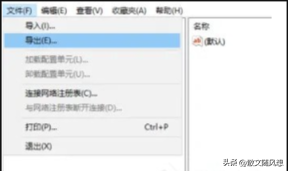
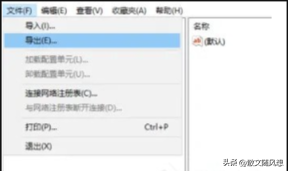


2.3 在左侧窗口依次打开:
HKEY_CURRENT_USER\Software\Microsoft\Windows\CurrentVersion\Explorer\Shell Folders
2.4 修改Shell folder和User Shell folder文件夹内容
在右侧窗口里,你看到的“名称”就代表那些特殊的文件夹,“数据”就是它们所对应的默认存储路径。修改默认的路径就可以让你的桌面文件夹移动了;




2.5 AppData 应用程序数据目录 C:\Documents and Settings\User name\Application Data;
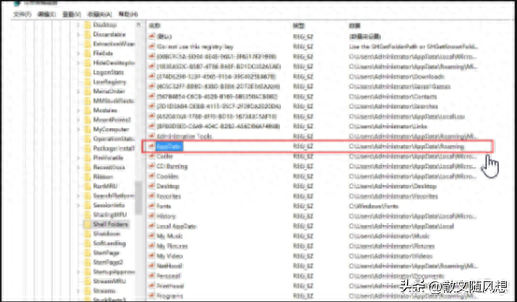
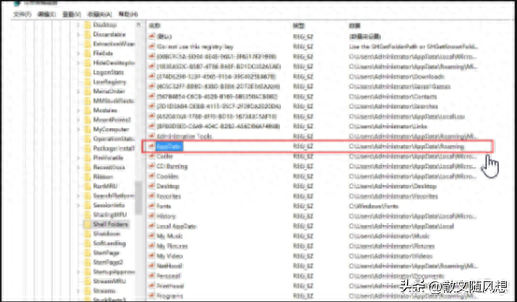


2.6 修改里面 AppData对应的路径到你自定义的地方,(比如D:\AppData);
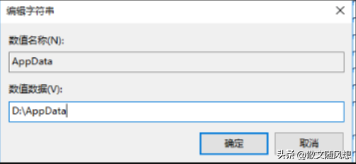
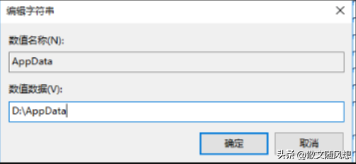


2.7 接着把原AppData目录中的所有数据复制过去,最后重启电脑。(有一些数据可能复制不了,不过据我测试,到目前为止没有任何问题,只是有些界面的UI需要重新加载)。
以上就是Win10更改appdata的默认存储路径方法的全部内容了, 希望能够帮助到各位小伙伴。更多系统相关的内容各位小伙伴们可以关注千篇网,会一直给各位小伙伴们带来系统的教程!如果你对此文章存在争议,可在评论区留言和小伙伴们一起讨论。
2.8 更改ProgramData默认路径
注册表地址:计算机\HKEY_LOCAL_MACHINE\SOFTWARE\Microsoft\Windows NT\CurrentVersion\ProfileList
本文地址:https://www.cknow.cn/archives/54800
以上内容源自互联网,由百科助手整理汇总,其目的在于收集传播生活技巧,行业技能,本网站不对其真实性、可靠性承担任何法律责任。特此声明!
如发现本站文章存在版权问题,烦请提供版权疑问、侵权链接、联系方式等信息发邮件至candieraddenipc92@gmail.com,我们将及时沟通与处理。
